Post. pristupne točke.
Pristupnu točku možete registrirati ručno. Prije pokretanja postupka provjerite imate li SSID naziv pristupne točke, sigurnosni sustav i lozinku. Lozinka može biti unaprijed postavljena u nekim uređajima. Pojedinosti potražite u uputama za rad pristupne točke ili se obratite administratoru pristupne točke.
- MENU →
 (Bežično) → [Post. pristupne točke].
(Bežično) → [Post. pristupne točke]. - Odaberite pristupnu točku koju želite registrirati.
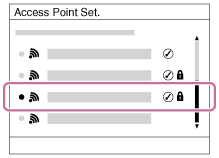
Kada je željena pristupna točka prikazana na zaslonu: odaberite željenu pristupnu točku.
Kada željena pristupna točka nije prikazana na zaslonu: Odaberite [Ručne postavke] i postavite pristupnu točku.
*Za način unosa pogledajte odjeljak “Kako upotrebljavati tipkovnicu”.
- Ako odaberete [Ručne postavke],unesite SSID naziv pristupne točke, a zatim odaberite sigurnosni sustav.
- Unesite lozinku i odaberite [OK].
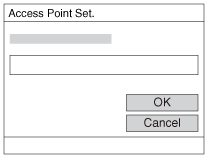
- Za pristupne točke bez oznake
 nije vam potrebna lozinka.
nije vam potrebna lozinka.
- Za pristupne točke bez oznake
- Odaberite [OK].
Kako upotrebljavati tipkovnicu
Kada je potreban ručni unos znaka, na zaslonu se prikazuje tipkovnica.
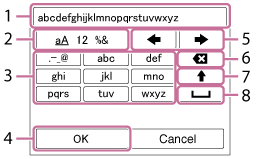
- Okvir unosa Prikazuju se znakovi koje ste unijeli.
-
Promjena vrste znakova Svaki put kada pritisnete
 na sredini kotačića za upravljanje, vrsta znaka mijenja se između abecednih slova, brojki i simbola.
na sredini kotačića za upravljanje, vrsta znaka mijenja se između abecednih slova, brojki i simbola.
- Tipkovnica Svaki put kada pritisnete
 na sredini, prikazat će se znak koji unesete.
na sredini, prikazat će se znak koji unesete.
Primjerice: ako želite unijeti “abd”
Odaberite tipku za “abc” i jednom pritisnite
 kako bi se prikazalo “a” → odaberite “
kako bi se prikazalo “a” → odaberite “ ”((5) Pomakni kursor) i pritisnite
”((5) Pomakni kursor) i pritisnite  → odaberite tipku za “abc” i dvaput pritisnite
→ odaberite tipku za “abc” i dvaput pritisnite  kako bi se prikazalo “b” → odaberite tipku za “def” i jednom pritisnite
kako bi se prikazalo “b” → odaberite tipku za “def” i jednom pritisnite  kako bi se prikazalo “d”.
kako bi se prikazalo “d”. - Finalize Finalizira unesene znakove.
- Move cursor Pomiče pokazivač u okvir unosa desno ili lijevo.
- Delete Briše znak koji prethodi pokazivaču.
 Mijenja sljedeći znak u veliko ili malo slovo.
Mijenja sljedeći znak u veliko ili malo slovo. Unosi razmak.
Unosi razmak.
- Za poništavanje unosa odaberite [Odustani].
Ostale stavke postavljanja
Ovisno o statusu načina postavljanja pristupne točke, možete postaviti više stavki.
WPS PIN:
prikazuje PIN kod koji unosite u spojeni uređaj.
Prioritetna veza:
Odaberite [Uključeno], ili [Isključeno].
Postavke IP adrese:
Odaberite [Automatski] ili [Ručno].
IP adresa:
ako unosite IP adresu ručno, unesite postavljenu adresu.
Maska podmreže/Podrazumij. Gateway:
Kada značajku [Postavke IP adrese] postavite na [Ručno],unesite IP adresu u skladu s mrežnim okruženjem.
Napomena
- Kako biste dali prioritet registriranoj pristupnoj točki, postavite [Prioritetna veza] na [Uključeno].


